![Как исправить iPhone 7 Plus, который застрял на черном экране с индикаторами уведомлений после обновления iOS [Руководство по устранению неполадок] 1 Как исправить iPhone 7 Plus, который застрял на черном экране с индикаторами уведомлений после обновления iOS [Руководство по устранению неполадок] 1](/wp-content/uploads/2019/3/kak-ispravit-iphone-7-plus-kotoryj-zastrjal-na_1.jpg)
Проблемы с отображением на устройствах iOS, такие как зависание или зависание, могут быть вызваны программными или аппаратными недостатками. Но в случае, когда проблема возникла после установки обновления для iOS, это, скорее всего, связано с ошибкой программного обеспечения. В этом посте рассматривается проблема, связанная с iPhone 7 Plus, в которой устройство застревает на черном экране с индикаторами уведомлений после установки последнего обновления iOS. Есть большая вероятность, что ошибка обновления вызвала это. Если вы когда-нибудь окажетесь среди тех, у кого возникла та же проблема после обновления до iOS 11.3.1 или iOS 11.4, то этот контекст может помочь вам. Читайте дальше, чтобы узнать, какие варианты вы можете примерить для устранения неполадок и устранения основной причины.
Прежде всего, если у вас есть другие проблемы с вашим устройством, попробуйте просмотреть нашу страницу устранения неполадок, поскольку мы уже рассмотрели несколько проблем с этим устройством. Скорее всего, мы уже опубликовали пост, посвященный аналогичным проблемам. Попробуйте найти проблемы, которые имеют схожие симптомы с тем, что у вас есть в настоящее время, и не стесняйтесь использовать решения, которые мы предложили. Если они не работают на вас или вам все еще нужна наша помощь, заполните нашу анкету и нажмите «Отправить», чтобы связаться с нами.
Первое решение: принудительно перезагрузите ваш iPhone 7 Plus.
Владельцы устройств часто сталкиваются с проблемой зависания iPhone после установки нового программного обеспечения. Это неизбежно, поскольку каждое устройство настраивается по-разному в зависимости от предпочтений пользователя. Могут быть определенные параметры приложений или параметры, настроенные таким образом, что это противоречит новой платформе. В результате возникают системные ошибки, и устройство начинает работать. Перезапуск устройства может помочь устранить такие конфликты, устраняет сбои и мелкие системные ошибки. Но в этом случае вы не сможете выполнить обычную перезагрузку, поскольку экран застрял. В качестве альтернативы вы можете принудительно перезагрузить ваш iPhone. Вот как это делается:
- Нажмите и удерживайте кнопки питания и уменьшения громкости примерно от 10 до 20 секунд. Отпустите обе кнопки, когда появится логотип Apple.
Принудительный перезапуск — это имитация процедуры удаления батареи, которая работает так же, как обычная перезагрузка / программный сброс, не затрагивая никакие данные и личную информацию, хранящуюся во внутренней памяти iPhone. Он эффективно очищает фоновые приложения, которые могли вызвать сбой системы и зависание вашего iPhone.
Второе решение: зарядите, а затем перезапустите.
Ваше устройство может застрять на черном экране, если оно полностью разрядилось. Это возможно, особенно если файл обновления слишком большой, чтобы завершить установку. Аккумулятор iPhone должен быть разряжен, и поэтому его необходимо перезарядить. Итак, вот что вы можете сделать дальше:
- Подключите ваш iPhone к его зарядке, а затем подождите, пока он зарядится.
- Пока ваш iPhone заряжается, выполните принудительный перезапуск, одновременно нажав и удерживая кнопки питания и уменьшения громкости в течение нескольких секунд, затем отпустите обе кнопки, когда увидите логотип Apple.
Если ваш iPhone успешно перезагрузится, дайте ему закончить зарядку, а затем попробуйте использовать его снова, чтобы увидеть, как он работает.
Третье решение: восстановите свой iPhone 7 Plus через режим восстановления с помощью iTunes.
Восстановление режима восстановления может быть ключевым решением, если проблема в системе, которая потерпела крах. Вы можете восстановить предыдущую резервную копию iOS, если новая версия программного обеспечения привела к тому, что ваше устройство заработало и зависло. В противном случае восстановите свой iPhone 7 Plus до заводского состояния, а затем установите его как новый. Восстановление вашего iPhone в режиме восстановления приведет к потере данных, так как все данные будут удалены в процессе. Положительным моментом является то, что сложные ошибки также стираются. Если вы хотите продолжить, вы можете обратиться к этим шагам:
- Подключите iPhone 7 Plus к компьютеру (Windows PC или Mac) с помощью прилагаемого кабеля Lightning к USB-кабелю.
- Подождите, пока компьютер распознает ваш iPhone.
- Затем принудительно перезагрузите iPhone, одновременно нажав и удерживая кнопки уменьшения громкости и питания. Не отпускайте кнопки, когда появляется логотип Apple. Продолжайте удерживать обе кнопки, пока не появится экран «Подключиться к iTunes». Как только вы увидите этот экран, отпустите обе кнопки.
- Запустите iTunes на своем компьютере, и вы должны увидеть сообщение, гласящее: «Есть проблема с iPhone, которая требует его обновления или восстановления».
- Следуйте инструкциям на экране, чтобы восстановить iPhone 7 Plus в iTunes.
Большинство сложных системных ошибок, как правило, устраняются с помощью восстановления в режиме восстановления, но если это не то, чем вы в итоге занимаетесь, вам нужно попробовать что-то другое.
Четвертое решение: восстановите свой iPhone 7 Plus в режиме DFU с помощью iTunes.
Обновление прошивки устройства или режим DFU обычно считается последним вариантом восстановления iOS для решения постоянных проблем с программным обеспечением на iPhone. Это можно рассматривать как вариант, если обычный режим восстановления не смог решить проблему, а ваш iPhone 7 Plus все еще застрял на черном экране. Режим DFU позволяет вашему iPhone взаимодействовать с iTunes без загрузки операционной системы (iOS). Восстановление режима DFU может помочь вернуть ваше устройство в рабочее состояние в случае, если программное обеспечение полностью повреждено. Если вы хотите продолжить, выполните следующие действия для восстановления режима DFU на iPhone 7 Plus через iTunes:
- Закройте все программы / приложения на вашем компьютере, чтобы они не вызывали конфликтов, которые могут остановить процесс восстановления системы.
- Откройте iTunes на вашем компьютере.
- Подключите iPhone к компьютеру с помощью прилагаемого кабеля Lightning / USB-кабеля. Ваш iPhone должен быть выключен.
- Нажмите и удерживайте кнопку питания / сбоку на вашем iPhone не менее 3 секунд.
- Затем нажмите и удерживайте кнопку уменьшения громкости, продолжая удерживать кнопку питания. Удерживайте обе кнопки в течение 10 секунд.
- Если вы видите логотип Apple, это означает, что вы удерживали кнопки слишком долго, поэтому вам нужно начинать сверху. В противном случае перейдите к следующему шагу.
- Отпустите кнопку питания, продолжая удерживать кнопку уменьшения громкости около 5 секунд.
Если вы видите экран «Подключить к iTunes», это означает, что вы удерживали кнопку слишком долго и, следовательно, начинаете сверху.
Если экран остается черным, это означает, что вы успешно вошли в режим DFU. На этом этапе вы должны увидеть предупреждение iTunes о том, что оно обнаружило ваш iPhone. Следуйте остальным инструкциям, чтобы продолжить восстановление режима DFU в iTunes.
Варианты обслуживания
Ваш iPhone, вероятно, нуждается в обслуживании, если он остается застрявшим на черном экране после исчерпания всех предыдущих обходных путей и потенциальных решений. Это могло привести к физическим или жидкостным повреждениям, и только что случились симптомы после установки обновления iOS. В этом случае вы можете перенести свое устройство в ближайшую стойку Apple Genius и проверить его у уполномоченного специалиста.
Или вы можете связаться с вашим оператором связи или Apple Support для других вариантов. Сообщите им, что именно произошло, или как ваш iPhone 7 Plus оказался на черном экране с сигнальными лампочками. Если вы видите какие-либо коды ошибок или сообщения, запишите их и передайте в службу поддержки Apple. Сообщения об ошибках или коды могут служить подсказкой о том, что пошло не так и что нужно сделать, чтобы исправить недостатки.
связаться с нами
Если вам нужна дополнительная помощь по использованию определенных функций и возможностей нового смартфона Apple iPhone 7, посетите нашу страницу учебных пособий. Там вы можете найти список с практическими рекомендациями, пошаговые руководства, а также ответы на часто задаваемые вопросы относительно iPhone 7. Если у вас есть другие проблемы или возникли проблемы при использовании телефона, вы можете связаться с нами через эту форму , Обязательно сообщите нам более подробную информацию о проблеме или проблемах, которые могут возникнуть у вас, и мы будем рады помочь вам в дальнейшем.
Оцените статью!
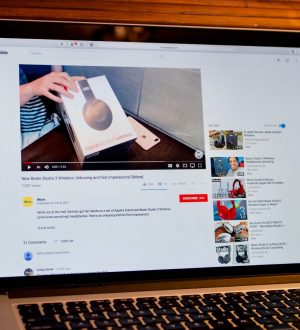

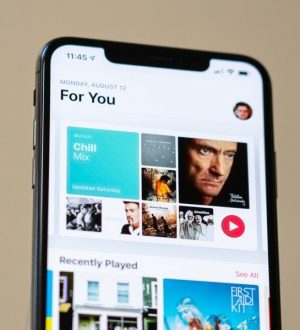
Отправляя сообщение, Вы разрешаете сбор и обработку персональных данных. Политика конфиденциальности.